Deseja saber como adicionar produtos populares às suas páginas de produtos do WooCommerce?
A exibição de produtos populares nas páginas de sua loja on-line é uma maneira comprovada de aumentar as vendas. É por isso que a Amazon, o Walmart e todas as outras grandes lojas têm um widget ou uma seção de produtos mais vendidos.
Neste artigo, mostraremos como exibir produtos populares em suas páginas de produtos do WooCommerce.

Por que você deve exibir produtos populares no WooCommerce?
Exibir seus produtos populares em destaque no WooCommerce é uma maneira fácil de aumentar as vendas em sua loja on-line.
Já foi comprovado que esses produtos convertem, portanto, ao atrair mais atenção para eles, você facilmente fará mais vendas.
Você pode até mesmo criar uma página separada de produtos populares do WooCommerce, da mesma forma que a Amazon tem seus próprios gráficos de mais vendidos.
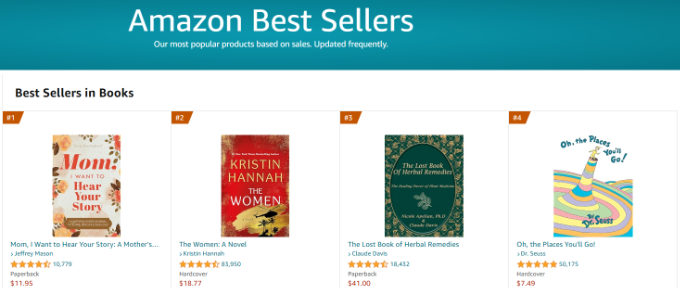
Dito isso, vamos dar uma olhada em como você pode adicionar produtos populares às suas páginas de produtos do WooCommerce.
Como encontrar produtos populares do WooCommerce
A primeira coisa que você precisa fazer é descobrir quais produtos são populares e vendem bem. Com um simples plug-in do WordPress, você pode ver todos os seus dados analíticos do WooCommerce e quais produtos são os mais populares.
OMonsterInsights é o melhor plug-in de análise para WordPress. Ele mostra o desempenho de sua loja on-line e quais produtos são os mais populares em um piscar de olhos.
Para obter mais detalhes, consulte nosso guia passo a passo sobre como configurar o rastreamento de conversões do WooCommerce.
Depois de integrar o WooCommerce ao MonsterInsights, você poderá ver seus produtos mais populares navegando até Insights ” Relatórios e, em seguida, clicando na guia eCommerce ” Visão geral.

Aqui, você pode ver quais produtos estão gerando mais receita e quantas unidades você vendeu.
Além disso, você também verá estatísticas gerais sobre o desempenho de sua loja.
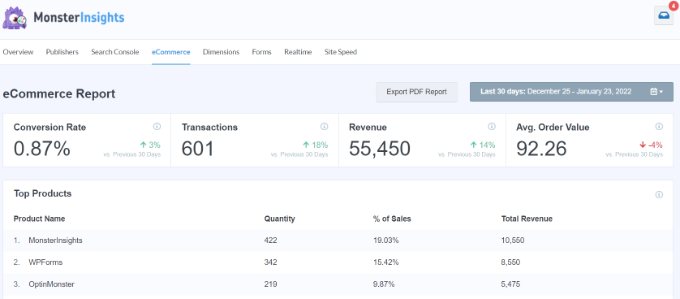
Usando esses dados, você pode mostrar os produtos de melhor desempenho em sua loja on-line para gerar mais vendas e expandir seus negócios.
Agora, mostraremos três das maneiras mais populares de exibir produtos populares do WooCommerce, além de simplesmente adicioná-los aos posts do blog.
Use os links rápidos abaixo para escolher como deseja adicionar produtos populares ao WooCommerce:
Método 1: Usar o MonsterInsights para exibir produtos populares
O MonsterInsights é mais do que apenas um plug-in para adicionar o Google Analytics ao WordPress. Ele oferece um excelente recurso chamado Popular Posts, que pode ser usado para adicionar seus produtos populares ao final das postagens do blog para aumentar as vendas.
Para começar, você precisará navegar até Insights ” Popular Posts e, em seguida, clicar na opção de menu “Popular Products”.
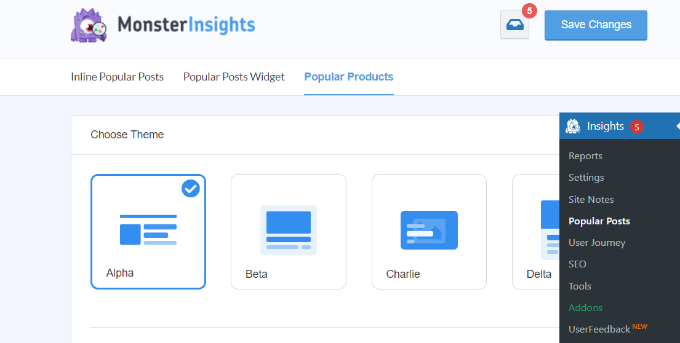
Nessa tela, você pode personalizar como seus produtos populares serão exibidos.
Você tem controle sobre o design, a opção de layout, quantos produtos são apresentados e muito mais.
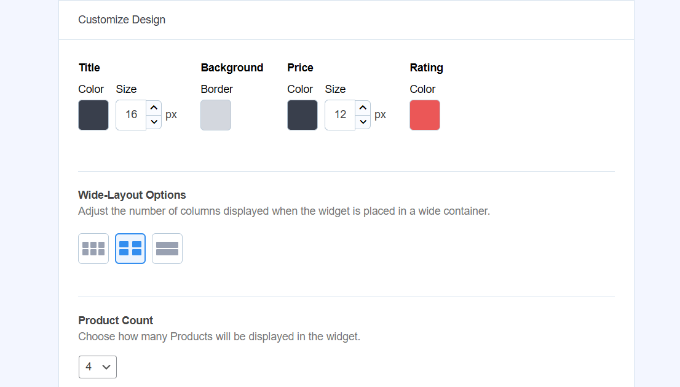
Se você rolar a tela para baixo, verá mais configurações de comportamento para o widget de produtos populares.
Por exemplo, há opções para usar CSS personalizado para estilização, incluir ou excluir categorias de produtos e muito mais.
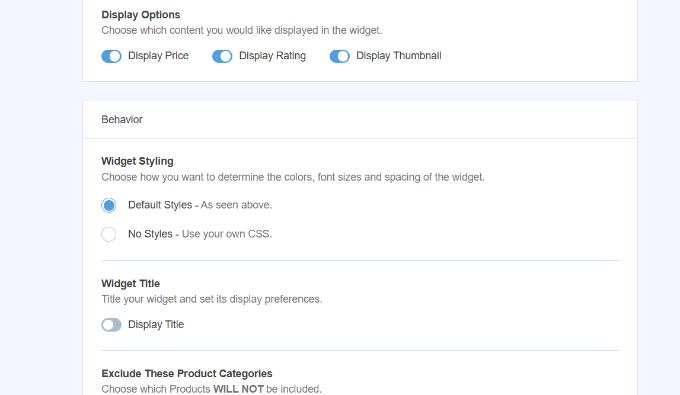
O MonsterInsights também oferece várias opções para exibir os produtos populares.
Na seção “Embed Options” (Opções de incorporação), você pode ativar a opção “Automatic Placement” (Colocação automática). Isso fará com que o plug-in mostre o widget de produtos populares no final de todas as páginas de produtos individuais.
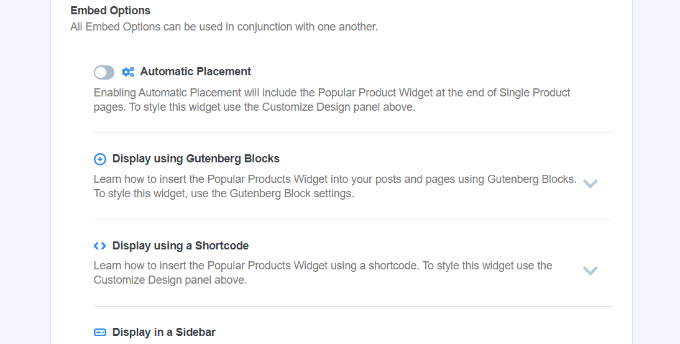
Depois de fazer as alterações, certifique-se de clicar em “Save Changes” (Salvar alterações) na parte superior da tela.
Você também pode usar o bloco Popular Products no editor de conteúdo para mostrar os produtos mais vendidos.
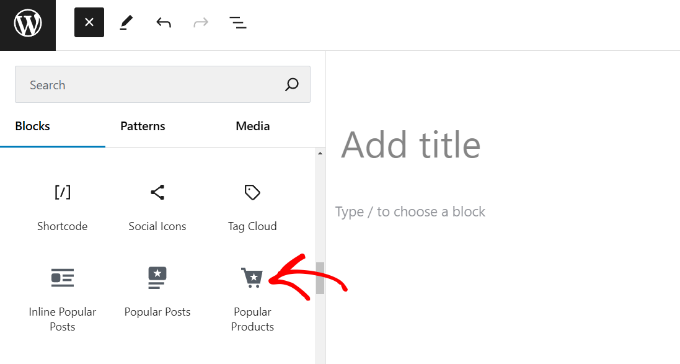
Depois de adicionar o bloco, vá em frente e publique o post ou a página do seu blog.
Agora, basta acessar sua loja on-line e visualizar os produtos populares na parte inferior da página.
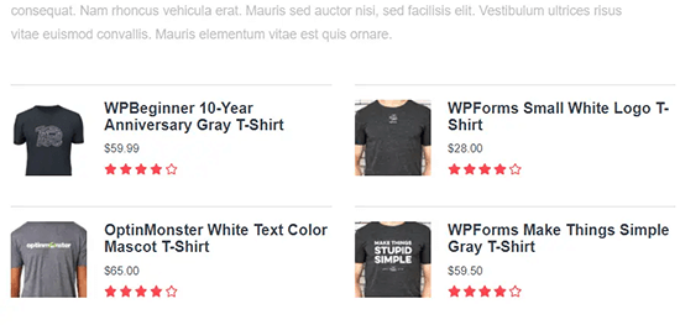
Método 2: usar o SeedProd para criar uma página de produtos populares
O SeedProd é o melhor construtor de páginas e sites WordPress de arrastar e soltar, usado por mais de 1 milhão de sites.
Com esse plug-in, você pode adicionar produtos populares às suas páginas de produtos do WooCommerce e criar páginas de destino para eles a fim de melhorar suas conversões.
Ele tem vários blocos do WooCommerce que permitem criar e personalizar facilmente suas páginas de produtos.
A primeira coisa que você precisa fazer é instalar o plug-in SeedProd. Para obter mais detalhes, consulte nosso guia passo a passo sobre como instalar um plug-in no WordPress.
Observação: há uma versão gratuita do SeedProd que você pode usar, mas usaremos a versão Pro, pois ela tem mais recursos.
Após a ativação, você precisa ir para SeedProd ” Configurações e inserir sua chave de licença. Essa informação está em sua conta no site do SeedProd.

Depois de fazer isso, você pode navegar até SeedProd ” Landing Pages no painel do WordPress.
Depois disso, vá em frente e clique no botão “+ Add New Landing Page”.

Há centenas de modelos de página predefinidos que você pode usar no SeedProd. Você também pode filtrar os modelos para diferentes finalidades, como páginas de “Em breve”, páginas de agradecimento e muito mais.
Depois de encontrar o modelo que deseja usar, passe o mouse sobre ele e clique no ícone “Marca de seleção”.
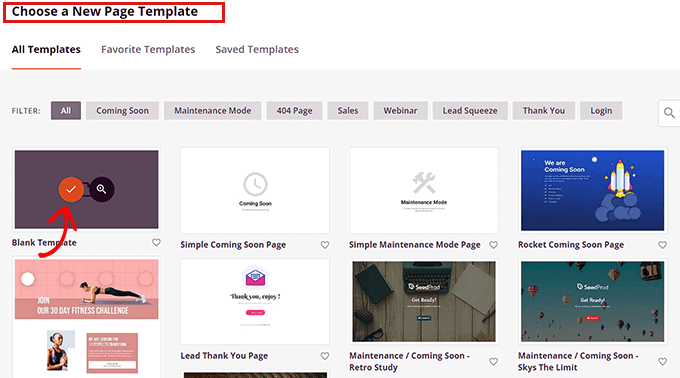
Em seguida, uma janela pop-up será aberta.
Você deve dar um nome à sua página e, em seguida, clicar no botão “Salvar e começar a editar a página”.
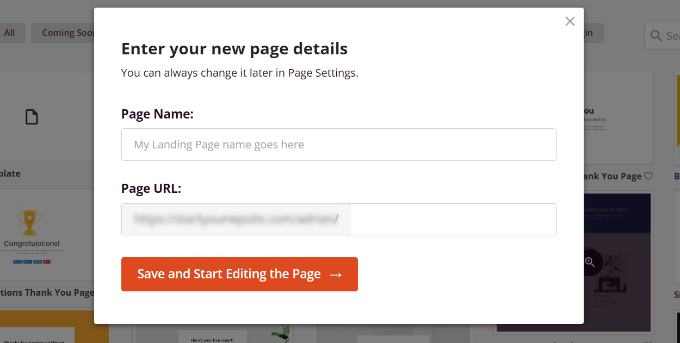
Depois disso, você será levado à tela do construtor da página de destino. Cada elemento da página pode ser totalmente personalizado com o construtor de arrastar e soltar.
No menu do lado esquerdo, você verá uma seção de bloco chamada “WooCommerce”.
Basta selecionar a opção “Products Grid” (Grade de produtos) e arrastá-la para sua página.
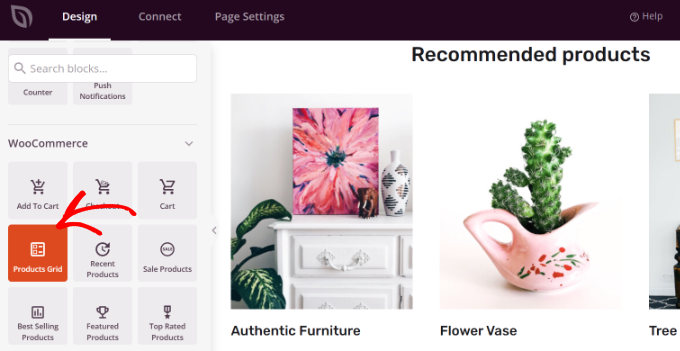
Observação: Você verá uma opção “Best Selling Products” que pode ser usada. No entanto, vamos criar uma lista personalizada de produtos.
Depois disso, clique no ícone “Gear” (Engrenagem) para abrir o menu de configurações do bloco “Product Grid” (Grade do produto) à esquerda. Aqui, você pode escolher o número de colunas a serem exibidas.
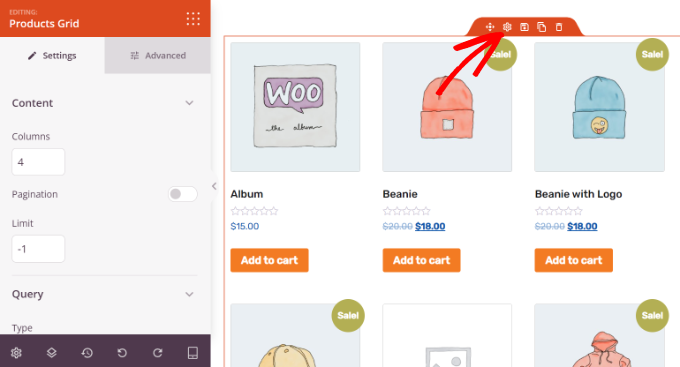
Em seguida, role para baixo até a seção “Query” (Consulta) no menu à esquerda.
Você pode clicar no menu suspenso “Type” (Tipo) e selecionar os produtos a serem exibidos. Por padrão, o SeedProd mostrará todos os produtos na grade. Você pode alterar isso e mostrar produtos com base nas vendas ou nos produtos mais recentes.
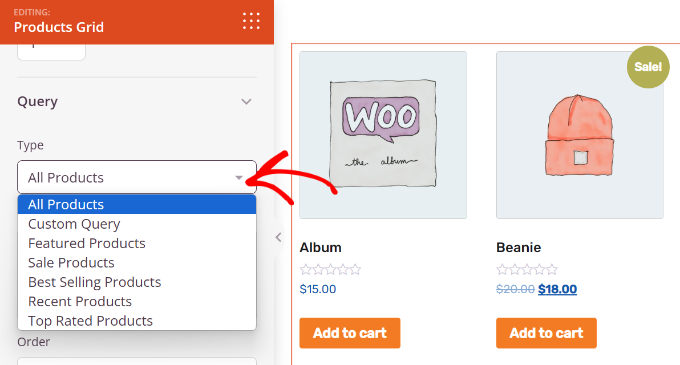
Quando terminar de adicionar seus produtos populares, certifique-se de clicar em “Save” (Salvar) para salvar suas alterações.
Para publicar essa página ao vivo, clique na seta ao lado de “Salvar” e selecione “Publicar”.
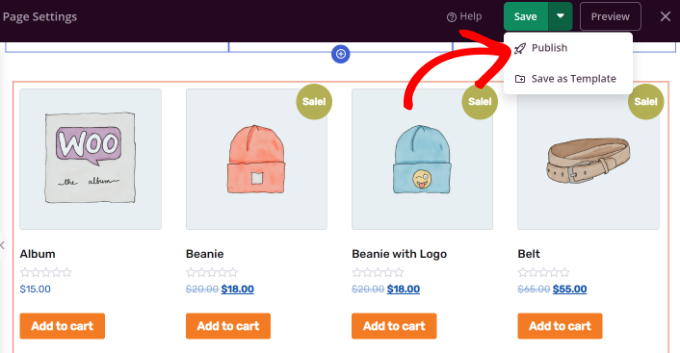
Agora você adicionou seus produtos mais populares a uma página exclusiva de produtos populares.
Com o SeedProd, você pode fazer quase infinitas personalizações nessa página para melhorar as conversões.
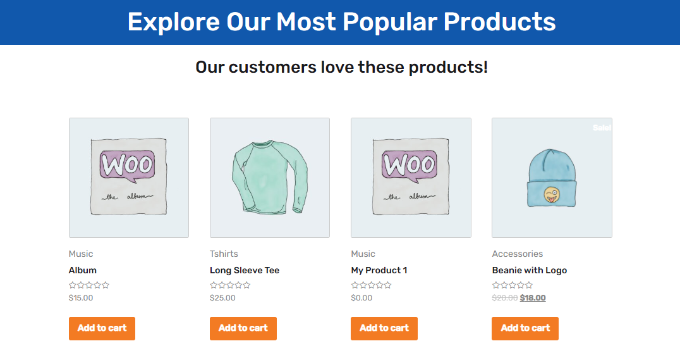
Você também pode adicionar essa página ao menu de navegação do WordPress para incentivar os visitantes a procurar seus produtos populares.
Método 3: usar códigos de acesso do WooCommerce para adicionar produtos populares às páginas de produtos
O WooCommerce tem códigos de acesso integrados que você pode usar para personalizar as páginas de produtos e outras áreas da sua loja on-line.
Esses códigos de acesso facilitam a exibição de seus produtos populares nas páginas de produtos existentes do WooCommerce.
Para fazer isso, navegue até Produtos ” Todos os produtos no painel do WordPress. A partir daí, basta clicar na opção “Edit” (Editar) para abrir o produto que você deseja personalizar.
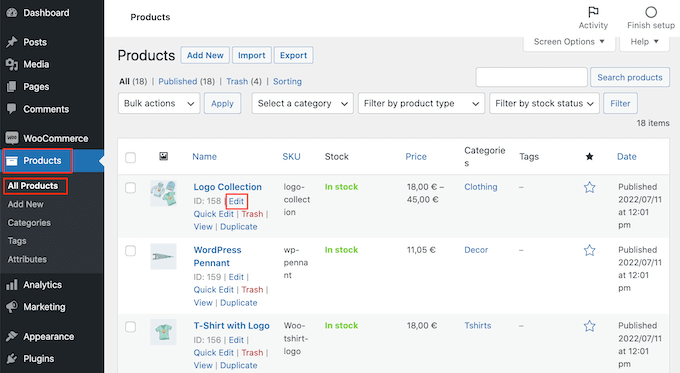
Na tela do editor de produtos, você adicionará um shortcode. Para obter mais detalhes, consulte nosso guia para iniciantes sobre como adicionar um shortcode no WordPress.
Você pode usar o seguinte shortcode do MonsterInsights para exibir automaticamente seus produtos populares:
[monsterinsights_popular_posts_products]
O MonsterInsights atualizará automaticamente a lista à medida que os produtos populares mudarem.
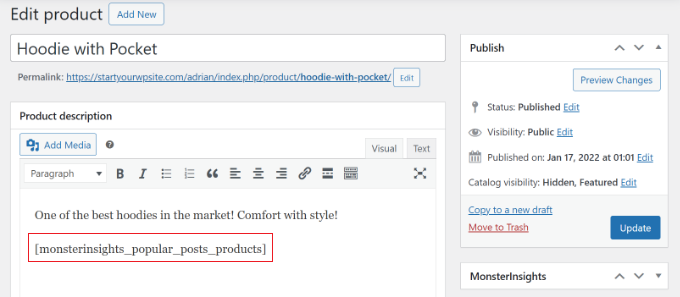
Como alternativa, você pode selecionar manualmente os produtos a serem exibidos usando um shortcode integrado do WooCommerce:
[products limit="3" columns="3" skus="logo-collection, Woo-tshirt-logo, woo-long-sleeve-tee"]
O shortcode acima criará uma linha de três produtos. Você pode aumentar o “limite de produtos” e as “colunas” para listar produtos mais populares em sua página.
O “skus” refere-se aos SKUs de produtos que você encontrará na página de produtos do WooCommerce.
Certifique-se de substituir o SKUS no shortcode acima por seus próprios produtos mais populares.
Você pode encontrar os SKUs de seus produtos navegando de volta para a página Produtos ” Todos os produtos.
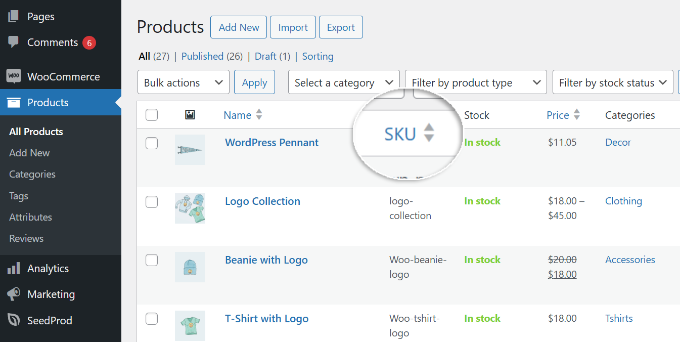
Quando terminar de editar a página do produto, clique em “Update” (Atualizar).
Agora, os visitantes verão sua lista de produtos regulares e seus produtos mais populares.
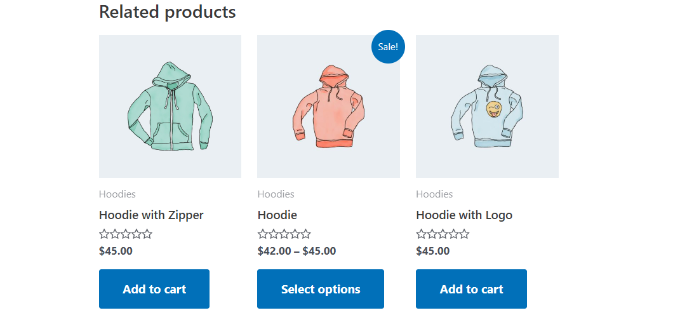
Se estiver procurando outras maneiras de aumentar as vendas, você pode criar um pop-up do WooCommerce ou adicionar uma barra de frete grátis no WooCommerce.
Dicas de bônus para vender produtos mais populares
Agora que você conhece várias maneiras de mostrar produtos populares em sua loja WooCommerce, vamos dar uma olhada em algumas dicas para aumentar suas vendas.
1. Crie popups do WooCommerce para vender produtos
Deseja aumentar a visibilidade de seus produtos populares e impulsionar as conversões?
A criação de pop-ups do WooCommerce permite que você ofereça cupons, promova vendas, faça vendas cruzadas de diferentes produtos, recupere carrinhos abandonados e muito mais. Você pode segmentar diferentes visitantes no momento certo e convertê-los em clientes pagantes.
A melhor maneira de criar popups é por meio do OptinMonster. Ele é o melhor software de geração de leads e otimização de conversões do setor.
O OptinMonster permite que você crie diferentes tipos de campanhas e use suas poderosas regras de exibição para mostrá-las ao público certo.
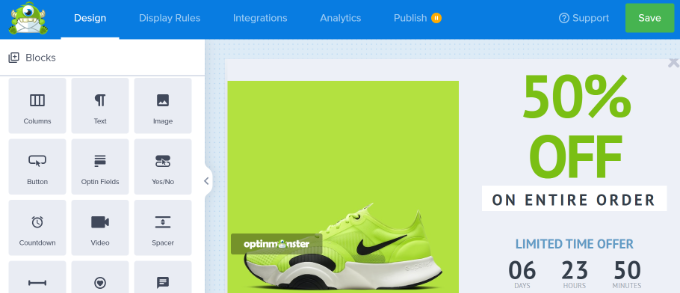
Para saber mais, consulte nosso guia sobre como criar um pop-up do WooCommerce para aumentar as vendas.
2. Adicionar um carrinho deslizante no WooCommerce
Outra maneira de aumentar as vendas de seus produtos populares é incluir um carrinho lateral deslizante em sua loja WooCommerce.
Um carrinho lateral deslizante é um painel que aparece quando um cliente adiciona um item à sua cesta.
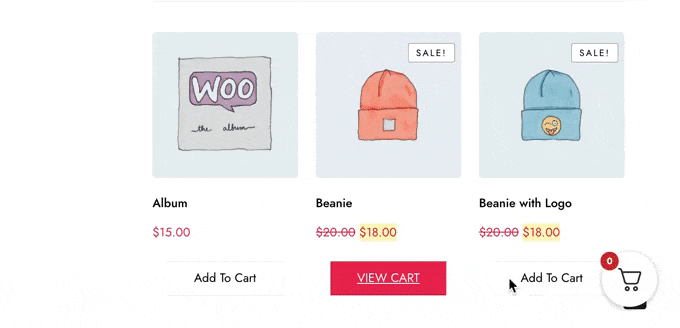
Melhora a experiência do usuário ao facilitar o processo de compra. Os clientes podem acompanhar os produtos que têm no carrinho. Isso também permite que você exiba produtos populares que as pessoas podem adicionar instantaneamente ao carrinho, ajudando a aumentar as vendas.
Para obter mais detalhes, consulte nosso guia completo sobre como adicionar um carrinho deslizante no WooCommerce.
Esperamos que este artigo tenha ajudado você a aprender como exibir produtos populares nas páginas de produtos do WooCommerce. Talvez você também queira ver nossa lista dos melhores temas de WooCommerce e nossas escolhas de especialistas dos melhores plugins de WooCommerce para sua loja.
Se você gostou deste artigo, inscreva-se em nosso canal do YouTube para receber tutoriais em vídeo sobre o WordPress. Você também pode nos encontrar no Twitter e no Facebook.





Syed Balkhi says
Hey WPBeginner readers,
Did you know you can win exciting prizes by commenting on WPBeginner?
Every month, our top blog commenters will win HUGE rewards, including premium WordPress plugin licenses and cash prizes.
You can get more details about the contest from here.
Start sharing your thoughts below to stand a chance to win!
Ahmed Omar says
A fantastic guide on showcasing popular products on WooCommerce product pages – you’ve got it covered
Your two approaches provide flexibility for different store needs.
Thanks for helping me boost visibility for my best sellers
WPBeginner Support says
You’re welcome
Administrador